AVD運用負荷を大幅削減できる? カスタムイメージテンプレート試してみた
はじめに
Azure Virtual Desktopのカスタムイメージテンプレート機能がGAとなりました。
この機能を使うことで管理者は以下のカスタマイズを施したゴールデンイメージを作成することができます。
・AVD向け組み込みカスタマイズ
・アプリケーションの構成セット
・独自スクリプト
詳しくはこちらの記事を参照ください。
Announcing the public preview of Azure Virtual Desktop Custom Image Templates (microsoft.com)
特にAVD向け組み込みカスタマイズは、今まで手動でカスタマイズしていた設定をAzure上で、数クリックで設定することができます。
このテンプレートからイメージを作成すると、マネージドイメージとAzure共有ギャラリーに展開されます。
それでは、展開手順を見てみましょう。
目次
事前準備
・ユーザー割り当てマネージドIDの作成
イメージを展開するために利用するID。イメージ展開対象のリソースグループに権限付与が必要になります。
Azure ポータル > マネージドID から作成をクリック
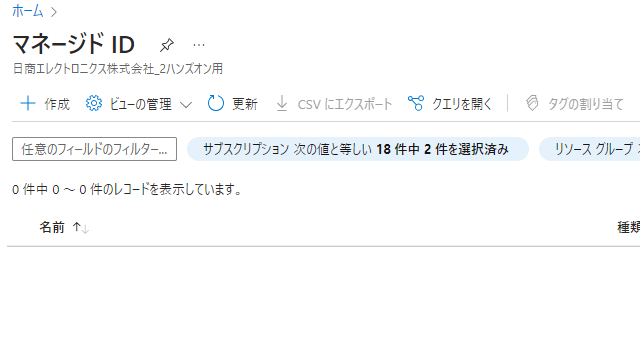
必要事項を入力します。
リージョン:Japan East
名前:AIB-GUI-ID(任意)
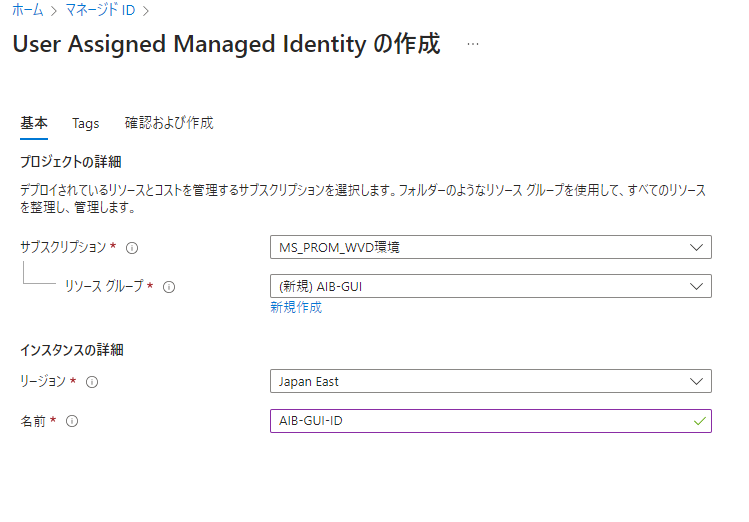
・サブスクリプションのリソースプロバイダーに以下を登録
Microsoft.DesktopVirtualization
Microsoft.VirtualMachineImages
Microsoft.Storage
Microsoft.Compute
・カスタム イメージ テンプレートとイメージを保存するリソース グループ
空じゃないとだめ。
・リソースグループに対してカスタムロールを作成してユーザー割り当てマネージドIDを登録する
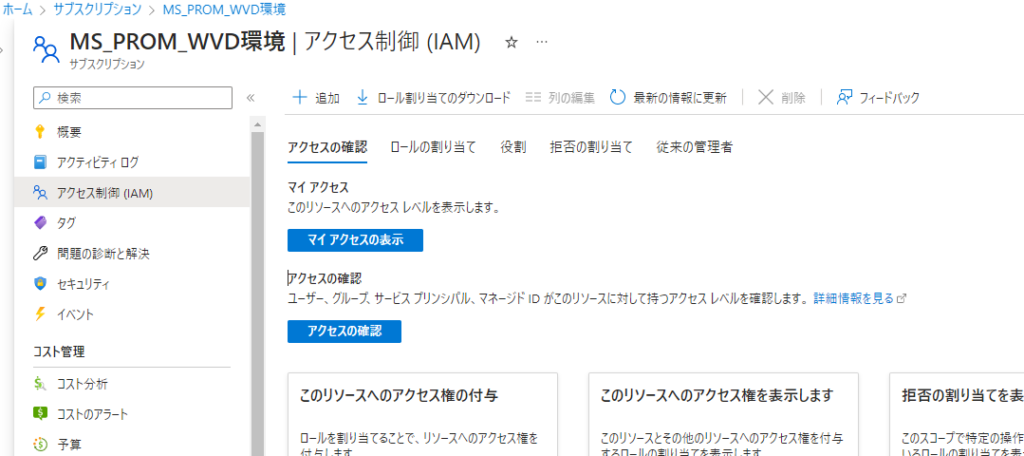
JsonにActionとして以下を追加する。
|
1 2 3 4 5 6 7 8 9 10 11 12 13 |
"Microsoft.Compute/galleries/read", "Microsoft.Compute/galleries/images/read", "Microsoft.Compute/galleries/images/versions/read", "Microsoft.Compute/galleries/images/versions/write", "Microsoft.Compute/images/write", "Microsoft.Compute/images/read", "Microsoft.Compute/images/delete" |
こんな感じになっていればOK

作成したユーザー割り当てマネージドIDに対して、作成したカスタムロールを割り当てます。
今回は、テンプレートを展開する「AIB-GUI」というリソースグループに対して割り当てます。
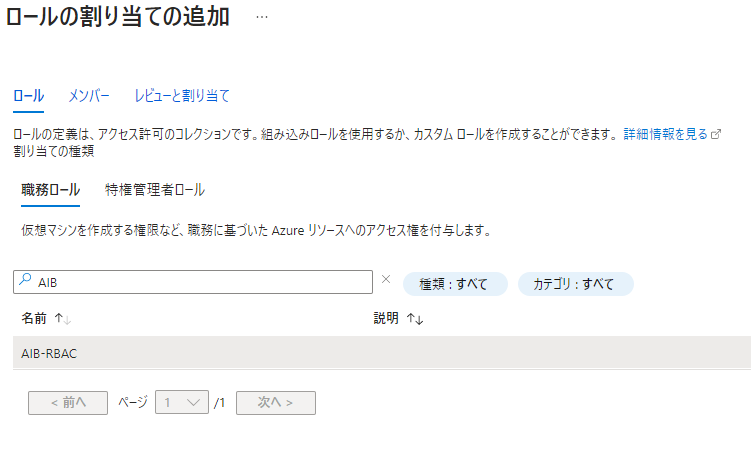
カスタムイメージテンプレートを作成
Azure ポータル > Azure Virtual Desktop > Custom image templates を選択します。
カスタムイメージテンプレートの追加をクリックします。
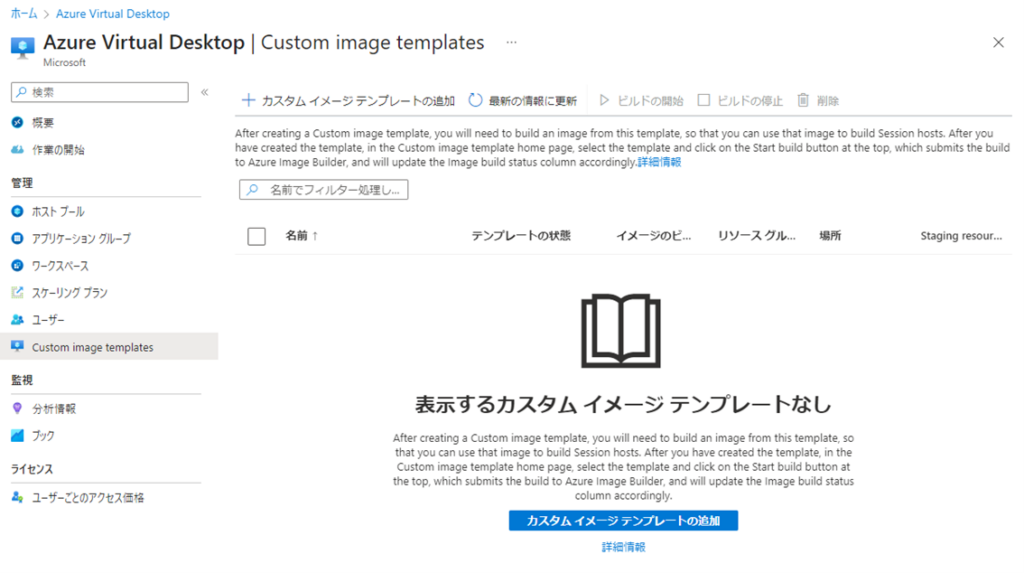
以下の項目を入力します。
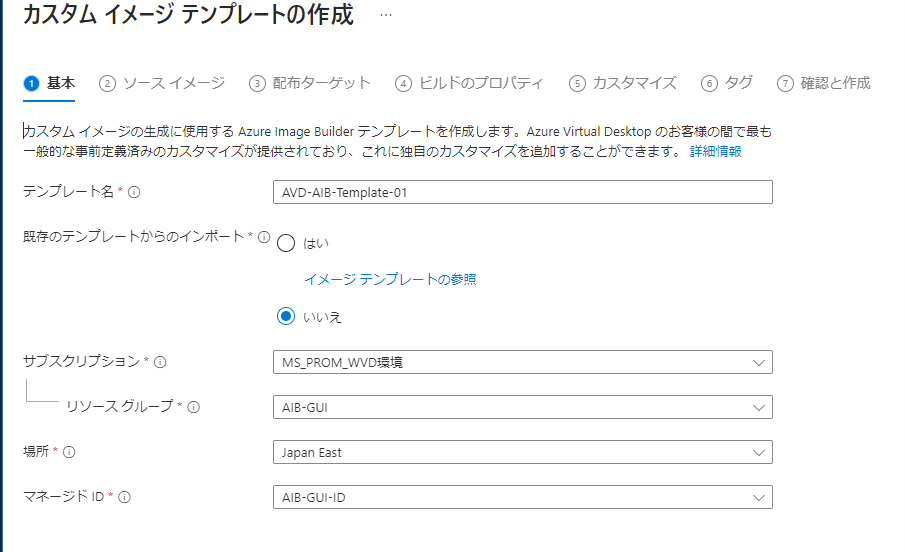
| テンプレート名:AVD-AIB-Template-01
既存のテンプレートからのインポート:いいえ サブスクリプション:任意 リソースグループ:任意(イメージテンプレートが展開されます) 場所:Japan East マネージドID:AIB-GUI-ID |
ソースイメージでソースとなるイメージを選択します。
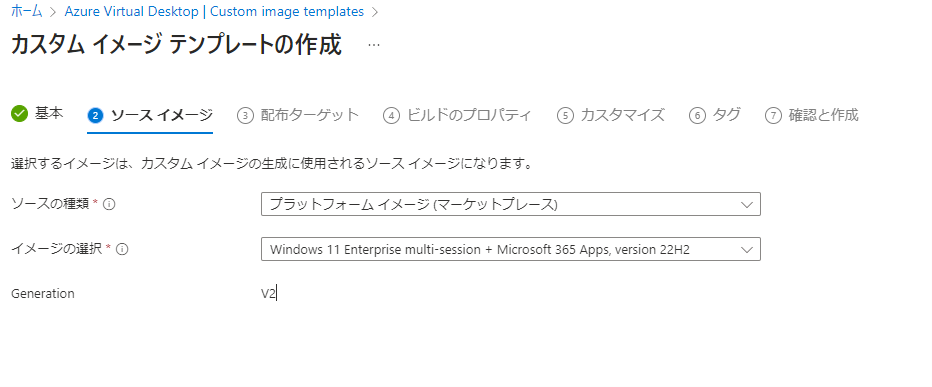
[プラットフォーム イメージ (マーケットプレース)] には、Azure Marketplace で入手可能な Azure Virtual Desktop の イメージの一覧が表示されます
[マネージド イメージ] には、[基本] タブで選択したのと同じサブスクリプションと場所内のマネージド イメージの一覧が表示されます。
[Azure Computer Gallery] には、Azure Compute Gallery に含まれるイメージ定義の一覧が表示されます。
今回は、マーケットプレースからWindows 11 Enterprise multi-session + Microsoft 365 Apps, Version 22H2を選択しました。
既にあるイメージテンプレートをソースとしてもOKです。
| ソースの種類:プラットフォームイメージ(マーケットプレース)
イメージの選択:Windows 11 Enterpriser multi-session + Microsoft 365 Apps, version 22H2 |
配布ターゲットは以下の通り設定します。
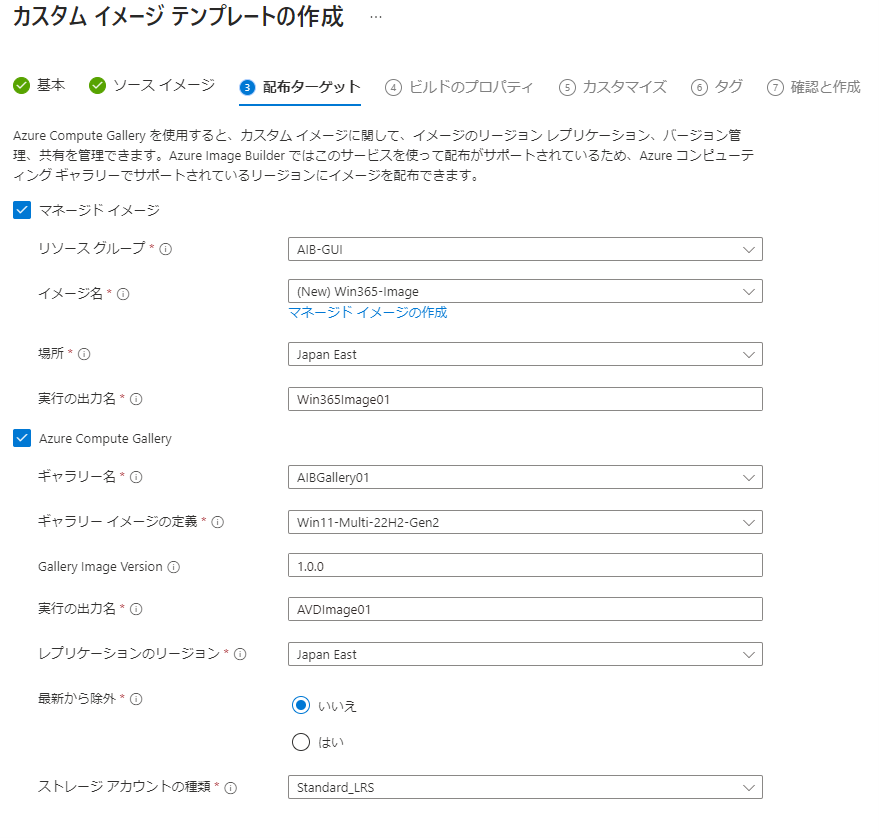
| マネージドイメージ
リソースグループ:AIB-GUI イメージ名:Win365-Image 場所:Japan East 実行の出力名:Win365Image01 Azure Compute Gallery ギャラリー名:AIBGallery01 ギャラリーイメージの定義:Win11-Multi-22H2-Gen2 Gallery Image Version:1.0.0 実行の出力名:AVDImage01 レプリケーションのリージョン:Japan East 最新から除外:いいえ ストレージアカウントの種類:Standard_LRS |
ビルドのプロパティを設定します。
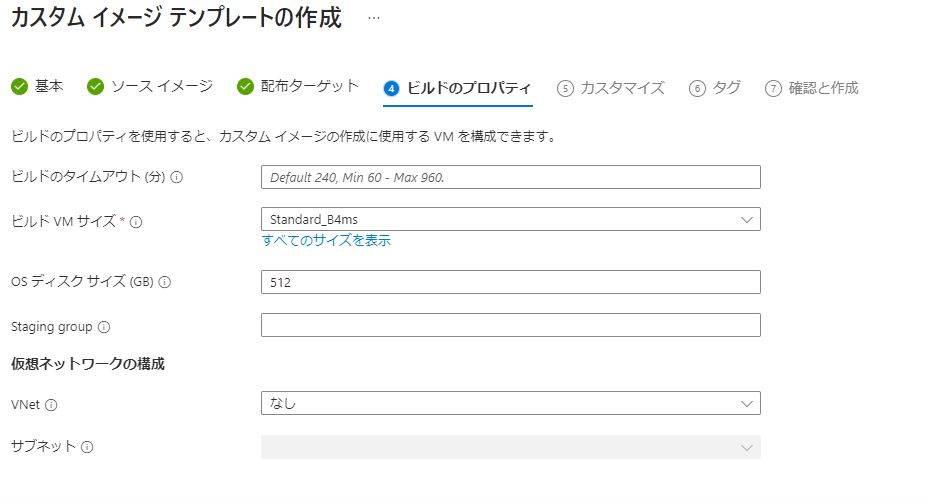
VMサイズは、イメージの作成時に利用する一次的なVMのサイズになります。
ビルド後は自動的に削除されます。ビルド時間を早めるためにも少しスペックを上げています。
| ビルドのタイムアウト:なしビルドVMサイズ:Standard_B4ms
OSディスクサイズ(GB):512 Staging group: 仮想ネットワークの構成 Vnet:なし サブネット:なし |
カスタマイズを設定します。
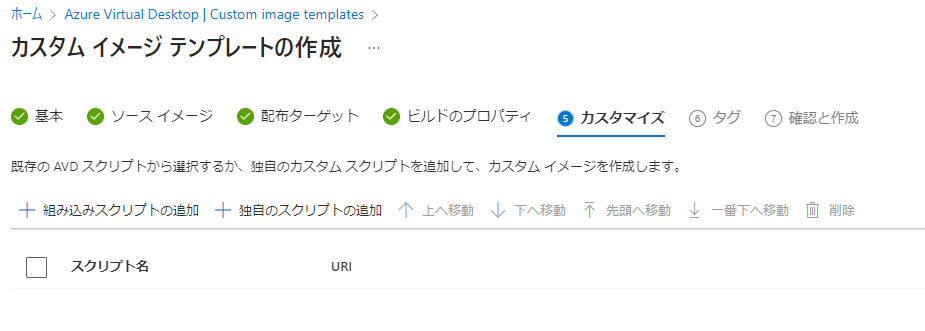
組み込みスクリプトの追加をクリックします。
ここでAVDに必要な設定を組み込むことが可能です。
今回は言語パックのインストールや、FSLogixのインストール、Teamsの最適化やセッションタイムアウトの構成などを行いました。
特に「Apply Windows Update」はこのイメージテンプレートからイメージを作成する際に自動的に最新のアップデートを適用できるため
毎月イメージの更新をする時間を大幅に削減できます。
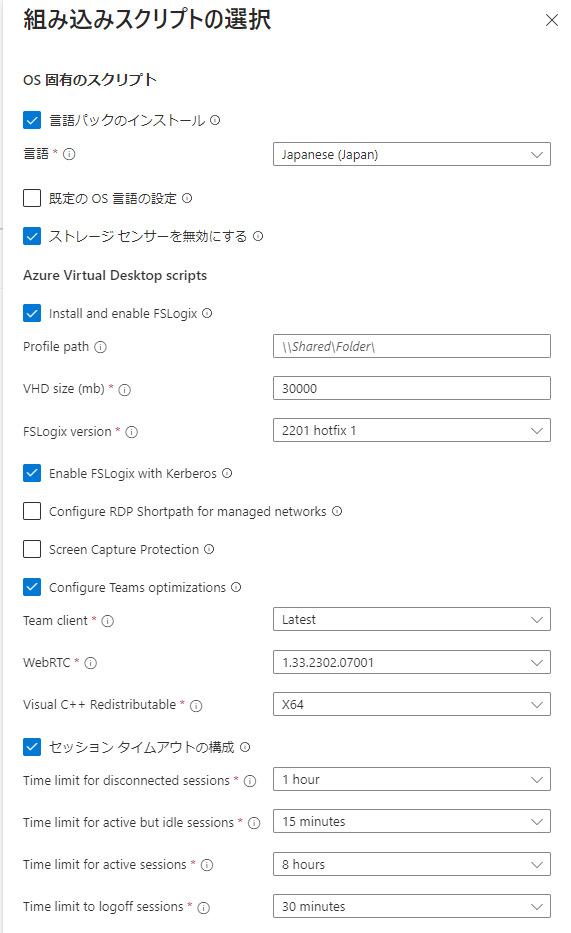
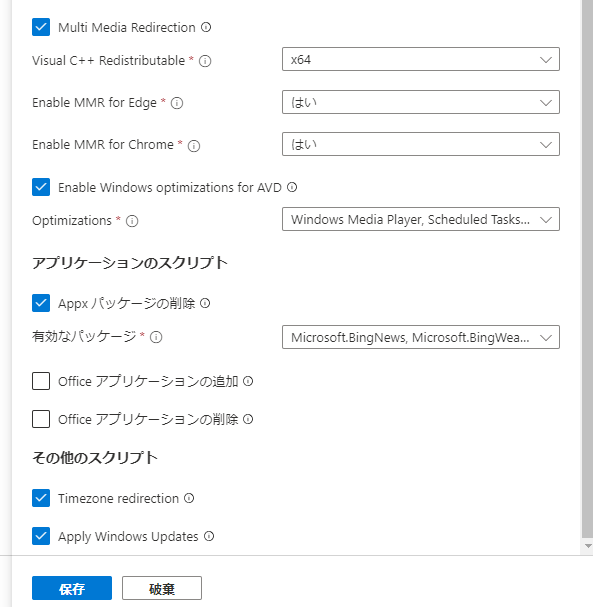
その他独自スクリプトも追加することも可能です。
最後に確認と作成まで進み、カスタムイメージテンプレートを作成します。
作成が成功すると、以下のようなイメージテンプレートが出来上がります。
このテンプレートからイメージを作成するには、ビルドの開始をクリックします。
ビルドは30分くらいかかりました。
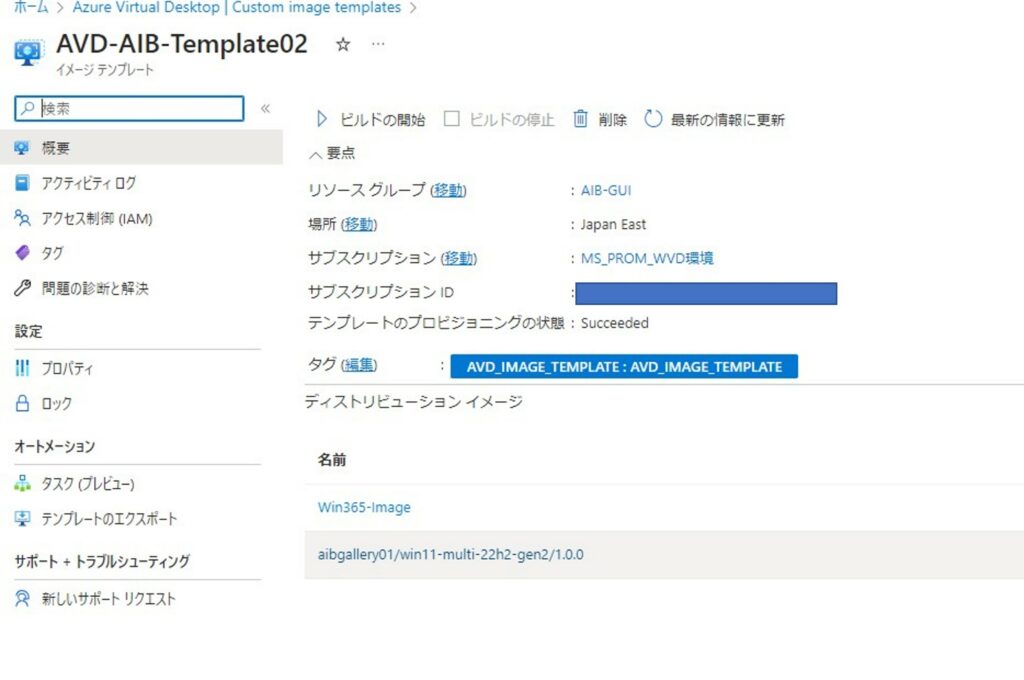
完了後、ディストリビューションイメージの名前をクリックすると、イメージが作成されていることを確認できます。
イメージ
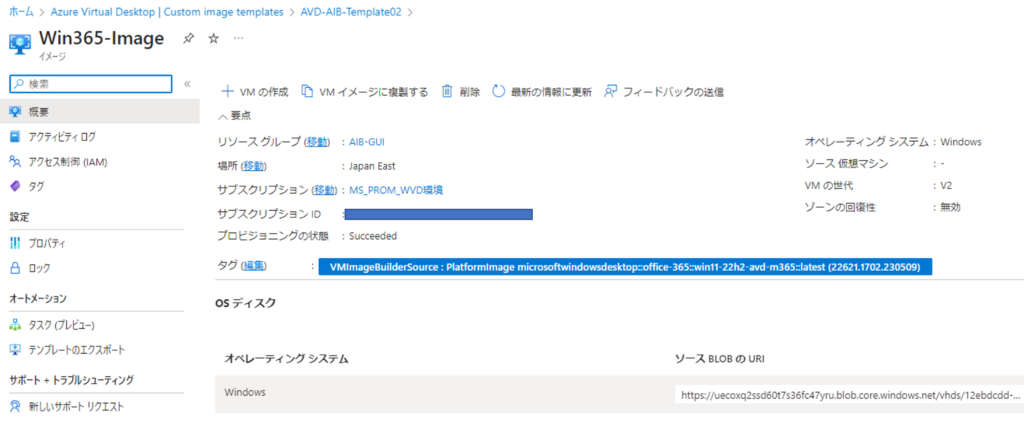
共有イメージギャラリー
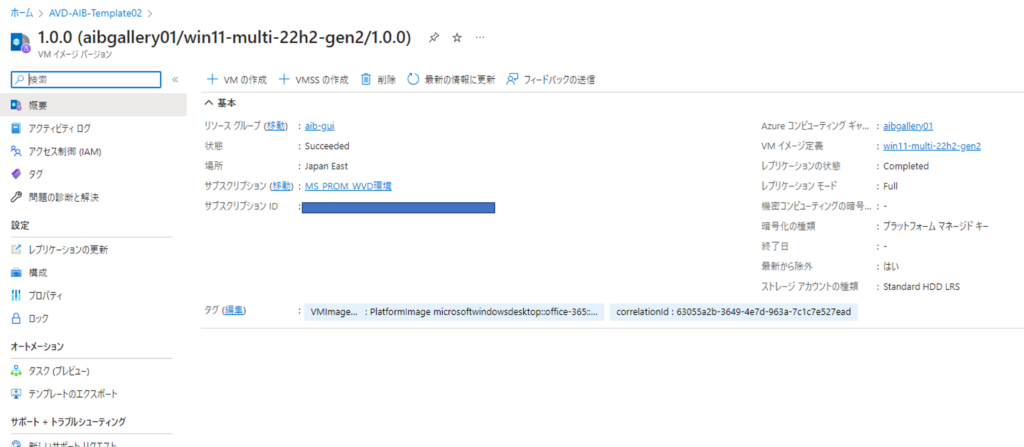
まとめ
一度イメージテンプレートを作っておけば、AVD向けの設定が構成済み、Windows Update も最新となったイメージをワンクリックで作成することができ
AVD運用者の負荷が大幅に軽減されることが期待できます。
この記事を書いた人

- 髙橋 和輝
-
テクニカルマーケターとして、新技術の検証、ブログ執筆、セミナー講師を行っております!
学生時代はアプリ開発に興味がありましたが、インフラ、セキュリティ事業を経て、現在はクラウド屋さんになっております。
コロナ禍前は、月1で海外旅行にいくなどアクティブに活動していましたが、最近は家に引きこもってゲームが趣味になっています。
宜しくお願い致します!
この投稿者の最新の記事
- 2024年3月25日ブログOracle Database@Azureが東日本リージョンに展開されることが発表されました!
- 2024年3月22日ブログAzure SQL DatabaseでCopilotがプレビュー公開!
- 2024年3月18日ブログAzureリソースの誤削除を防ぐ「ロック」機能とは
- 2024年3月14日ブログCopilot for Security の一般公開日が発表